Twee snelten na een periode automatisch toevoegen in Word 2013

Vroeger was er een oude typografische conventie dat het juist is om na een zin twee spaties te gebruiken. Dit is gebeurd omdat een monospaced-type een uniform uiterlijk heeft en twee spaties tussen zinnen de tekst hebben verbroken en het gemakkelijker hebben gemaakt om te lezen.
Tegenwoordig is één spatie tussen zinnen de norm, zowel online als in gedrukte vorm. Misschien heb je een professor die erop staat dat je twee spaties tussen twee zinnen plaatst en dat je niet wilt worden gemarkeerd omdat je bent vergeten dit te doen. Word heeft niet de mogelijkheid om automatisch twee spaties achter een zin in te voegen, maar u kunt de grammaticacontrole-flag plaatsen in uw document waar u één spatie aan het einde van een zin plaatst.
De grammaticacontrole-vlag alleen laten uit elkaar geplaatste zinnen, klik op het tabblad "Bestand".
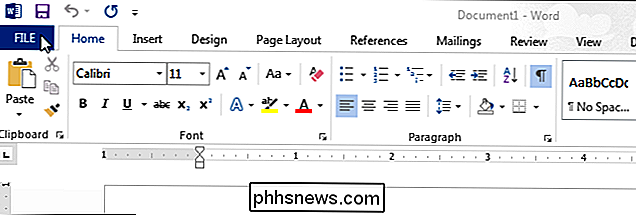
Klik in het backstage-venster op "Opties" in de lijst met items aan de linkerkant.

Klik in het dialoogvenster "Woordopties" op "Proofing" in de lijst van items aan de linkerkant.
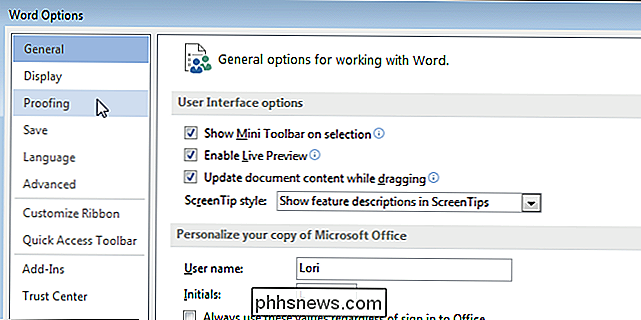
Klik in de sectie "Bij het corrigeren van spelling en grammatica in Word" op de knop "Instellingen" rechts van de vervolgkeuzelijst "Schrijfstijl".
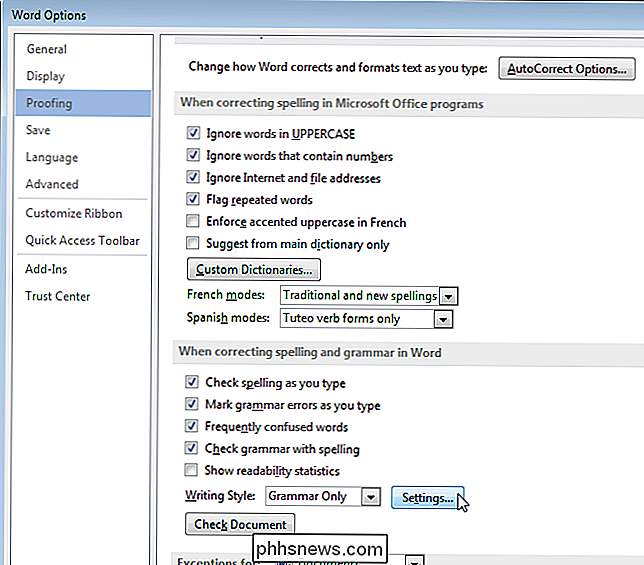
De "Grammatica-instellingen" dialoogvenster verschijnt. Selecteer in het gedeelte "Vereisen" "2" in de vervolgkeuzelijst "Spaties vereist tussen zinnen". Klik op "OK" om de wijziging te accepteren en het dialoogvenster te sluiten.
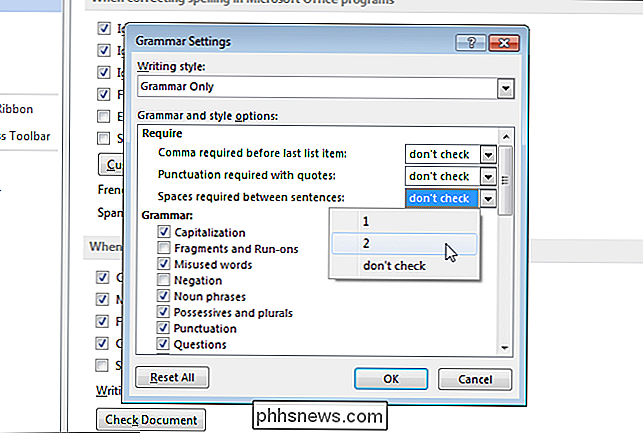
Klik op "OK" in het dialoogvenster "Woordopties" om het te sluiten.
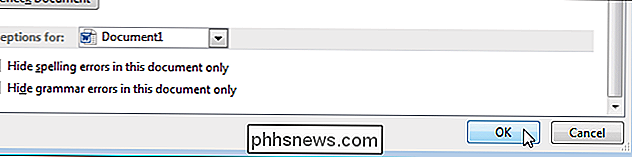
Word markeert nu elk exemplaar van een spatie na een punt, of het nu aan het einde van een zin is of ergens anders.
Als u occurrences van een enkele spatie tussen zinnen wilt corrigeren, kunt u de functie "Zoeken en vervangen" gebruiken om naar een punt gevolgd door een spatie te zoeken en te vervangen het met een periode gevolgd door twee spaties. U moet echter elk exemplaar vervangen terwijl u vertrekt, in plaats van ze allemaal tegelijk te vervangen. U kunt zinnen als "Mr. Mr. Smith, "waar je de periode en de spatie niet wilt vervangen.

Alexa Skills van je Amazon Echo verwijderen
Een van de beste manieren om de functies van de Amazon Echo uit te breiden, is door Alexa Skills van derden te installeren. Als je echter een vaardigheid hebt geïnstalleerd waar je niet zo dol op bent, kun je deze verwijderen uit je Amazon Echo. Toegegeven, het kan geen kwaad om een heleboel Alexa Skills te installeren, omdat het niet nodig is elke opslag.

Uw lampjes knipperen wanneer iemand op uw bel drukt
Terwijl u professionele systemen kunt installeren die uw verlichting aan uw deurbel aansluiten, kunt u een bestaande slimme videodeur gebruiken (zoals de Ring of SkyBell HD) en Philips Hue-lampen om uw lampjes te laten knipperen wanneer iemand aanbelt. Ga als volgt te werk om het te installeren. Waarom zou ik dit willen doen?



